三星安装win10win8双系统教程
发布时间:2017-03-31 15:22:57作者:知识屋
随着win10系统横空出世,许多用户都想体验win10系统的独特之处。不过由于win10系统目前还存在一些软件不兼容的问题,很多升级成功的用户也用不惯win10,想退回到原系统。其实安装双系统也不失为一个好方法。下面给大家带来三星安装win10win8双系统的教程。
准备工作:
1、制作u盘启动盘(制作方法参照“u盘启动盘制作教程”);
2、下载win10和win8系统镜像文件包,存入u盘启动盘;
安装步骤:
1、将制作好的u盘启动盘插入电脑接口,开机按快捷键进入主菜单界面,选择“【02】U深度WIN8 PE标准版(新机器)”,如下图所示:
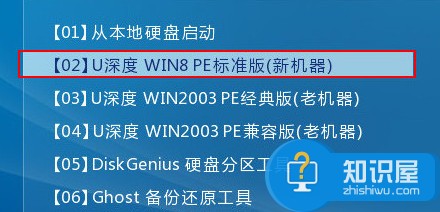
2、在pe一键装机工具中选择win10镜像,将c盘做为系统盘,安装在c盘中,如下图所示:
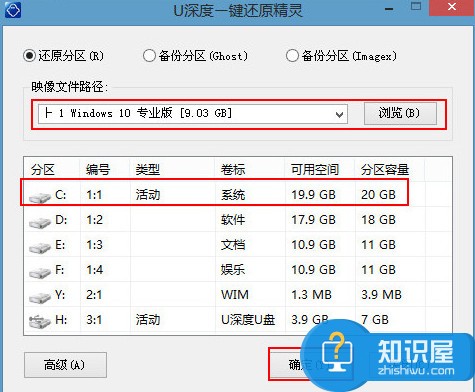
3、之后程序会自行安装,安装完成后只需设置相应的参数即可,如下图所示:
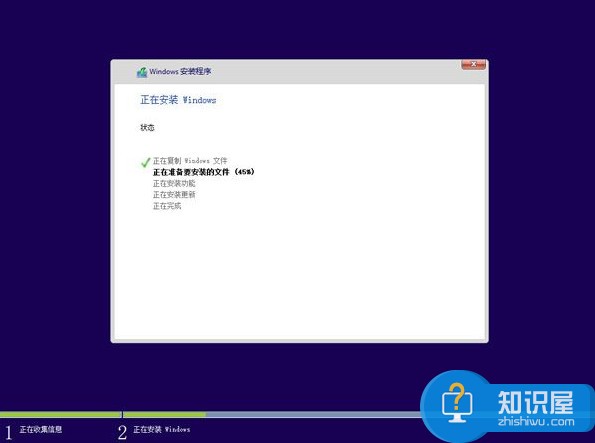
4、接着重复步骤1-2,直到进入装机工具中选择win8镜像,并安装在除c盘外的盘,如下图所示:
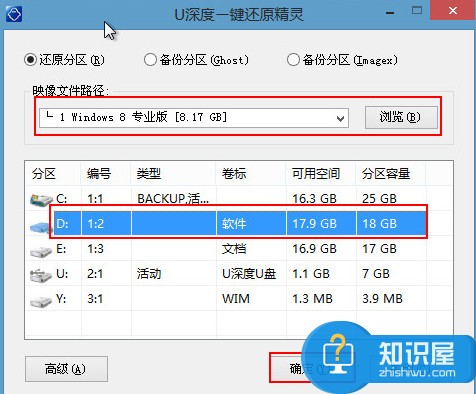
5、程序提醒还原操作的时候,不勾选“完成后重启”选项,如下图所示:
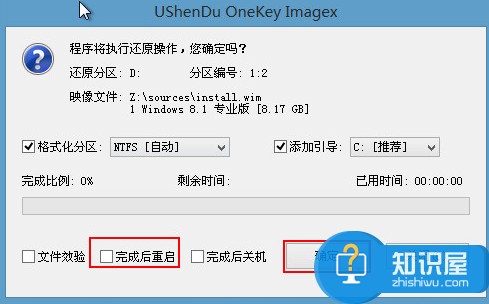
6、还原结束后直接点击pe桌面开始菜单,依次点击“引导修复--ntboot引导修复工具”,打开修复工具后,点击【1.自动修复】进行系统修复,如下图所示:
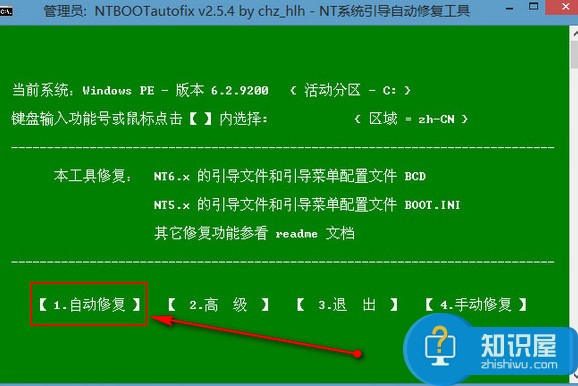
7、引导修复后,重启电脑,选择运行win8系统,完成win8系统的安装,如下图所示:

以上便是三星安装win10win8双系统的操作方法,使用u盘装系统既方便又快速,不仅可以安装单系统,双系统也是可以轻松拿下。
相关知识
软件推荐
更多 >-
2
win7桌面的库文件夹怎么删除掉?
-
3
win7局域网无法ping通本机的解决方法
-
4
如何对Win7系统的默认字体清晰度进行调节?
-
5
下载的字体怎么安装到电脑上,电脑字体安装方法[此教程适用于多种
-
6
Win7比XP系统好用 用好WIN7必须记住的70个技巧
-
7
Windows安装更新过程中能不能停止安装更新?
-
8
图解Windows XP文件夹无权限拒绝访问
-
9
比较常见的BIOS设置方法实现U盘成功装系统
-
10
怎么看系统是不是正版? 查看Win7是不是正版方法


















































